如何去除CAD教育版打印戳记?
Hello!大家好,我是阿广,我们在使用CAD软件打印图形的时候,会因为使用的是教育版CAD软件或图形原稿为教育版CAD制作而出现打印出的图纸四周有教育版打印戳记的情况,如何去除此类打印戳记呢?这里我们以CAD2007为例,介绍一个简单实用的去除打印戳记的方法。(⊃‿⊂)
原料/工具
AUTOCAD2007
方法/步骤
第1步
首先,我们打开要去除戳记的图形,这时候系统会提示检测到打印戳记,继续打印会产生戳记标题,问是否要继续,我们选择是。
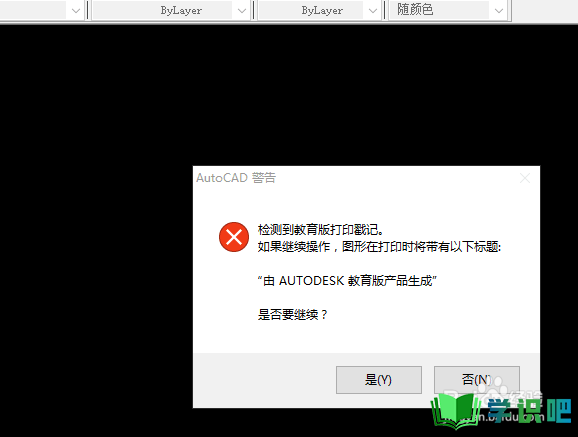
第2步
进入下一步后,系统会再次提醒,是否确实要继续,我们仍然选是。
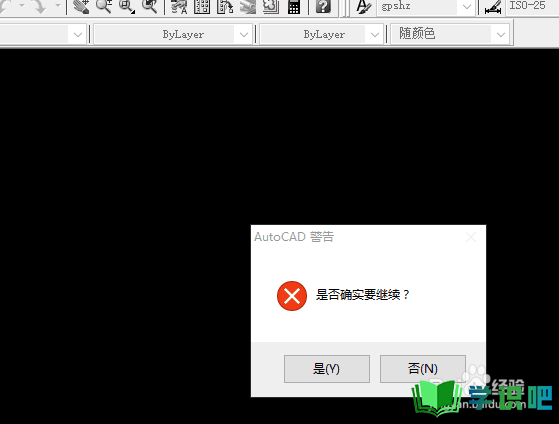
第3步
这时候,我们进入图形,在打印预览中看到,待打印图形四周存在系统所提示的教育版打印戳记。对于一些较正规的文件来说,存在此类的戳记是万万不行的,即使可以,那种强加于头上的感觉是不是也很不爽?接着我们就来介绍如何去除这四周的戳记。
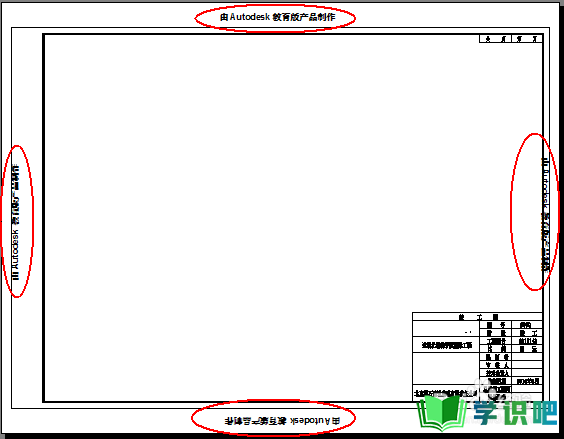
第4步
我们对打开的dwg图形,选择文件选项卡中的另存为,如图所示。
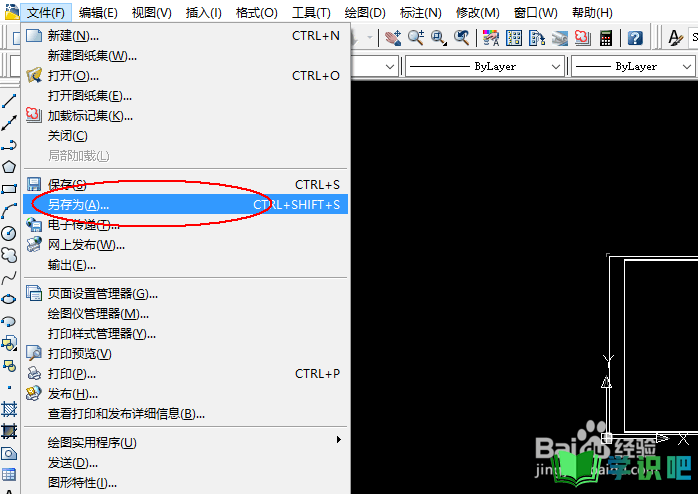
第5步
在另存为页面中,设置好合适方便的保存路径,也可以原文件存放的位置作为保存路径,在选择类型中选择后缀为.dxf的保存类型,然后选择保存。
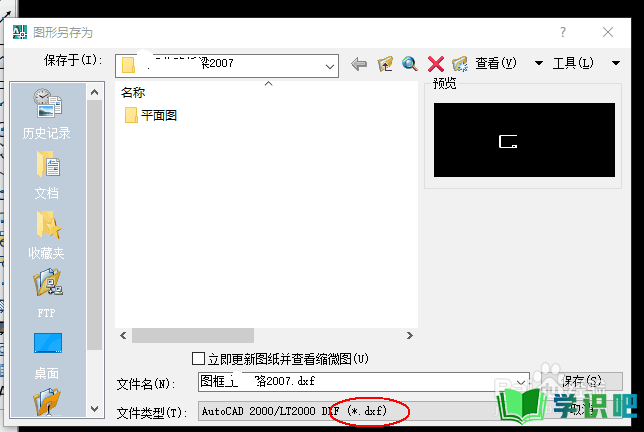
第6步
然后关闭原文件,找到第5步中另存的文件,打开。
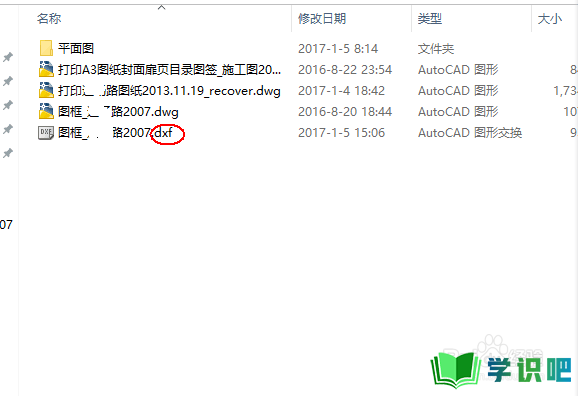
第7步
按照4、5、6步骤,将dxf文件再次另存为和原文件一样的dwg格式,也可以覆盖原文件保存,文件类型选择dwg类型。
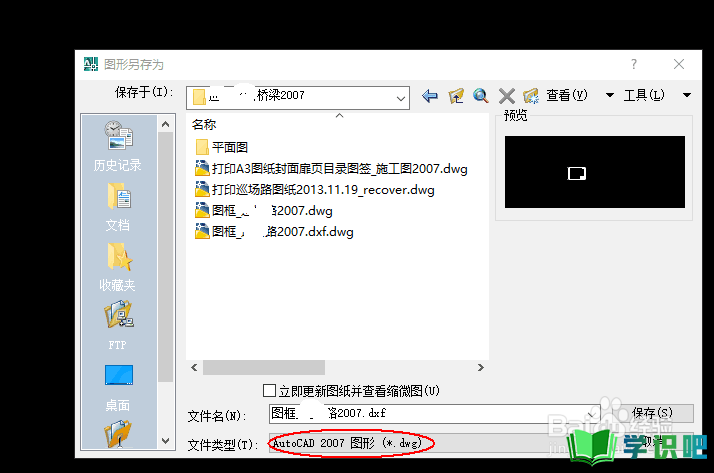
第8步
保存完成后再次打开新保存的文件,选择打印预览,我们可以看到,教育戳记已经不存在了。
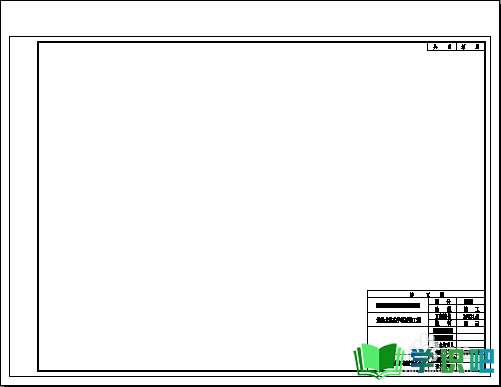
温馨提示
好啦,今日小编为大家分享的“如何去除CAD教育版打印戳记?”文章就到这里啦,如果对你有用的话记得点赞哦!学识吧每天会分享更多实用的知识,每天都能学到不同的知识哦,最好点个赞支持一下小编吧!(⊃‿⊂)
